# Adapter les réglages
# Configuration
Accessible par le biais de : Nom utilisateur [votre nom] > Configuration
Le dialogue Configuration vous permet d'ajuster les réglages locaux de façon centrale. Vous pouvez déterminer vous-même les réglages personnels, tous les autres réglages sont effectués par votre administrateur système. Contactez votre administrateur système, si vous souhaitez modifier certains réglages qui ne sont pas réalisables dans le dialogue Configuration.
Le dialogue Configuration se décompose en plusieurs catégories :
- Généralités
- Affichage
- Modèle de couleurs
- Affichages
- Dialogues
- Métadonnées
- Check-in
- Microsoft OneNote
- Administration
Vous pouvez réduire les noms des catégories en cliquant sur Catégories.
Ci-dessous, nous souhaitons vous donner quelques informations sur les catégories de la configuration les plus complexes.
# Configuration - section supérieure

Les fonctions suivantes sont disponibles dans la partie supérieure de la configuration :
| La flèche pointant vers la gauche (raccourci clavier : Ctrl + Z) vous permet d'annuler la dernière modification effectuée. La flèche pointant vers la droite (raccourci clavier : Ctrl + Y) permet de restaurer la modification. | |
| Ce bouton vous permet d'afficher ou de masque la colonne "Défini par". Ici s'affiche sur quel niveau de réglage les modifications ont été effectuées. | |
| Le symbole X vous permet de supprimer tous les réglages. Automatiquement, ce sont les réglages du niveau supérieur qui sont validés, par exemple les réglages du groupe d'options. Plus trouverez plus d'informations au sujet du concept des niveaux dans la documentation Administration du client ELO Desktop (opens new window). | |
| Vous pouvez parcourir tous les réglages de la configuration. Pendant l'entrée du terme de recherche, les résultats de recherche sont immédiatement filtrés et affichés en couleur selon le principe Search as you type. La première section qui correspond à votre entrée de recherche apparaît. Si les résultats se répartissent sur plusieurs sections, vous pouvez naviguer grâce à l'aperçu des sections qui se situe à droite. Vous pouvez effectuer les réglages souhaités directement dans le résultat de recherche. |
# Configuration - Général
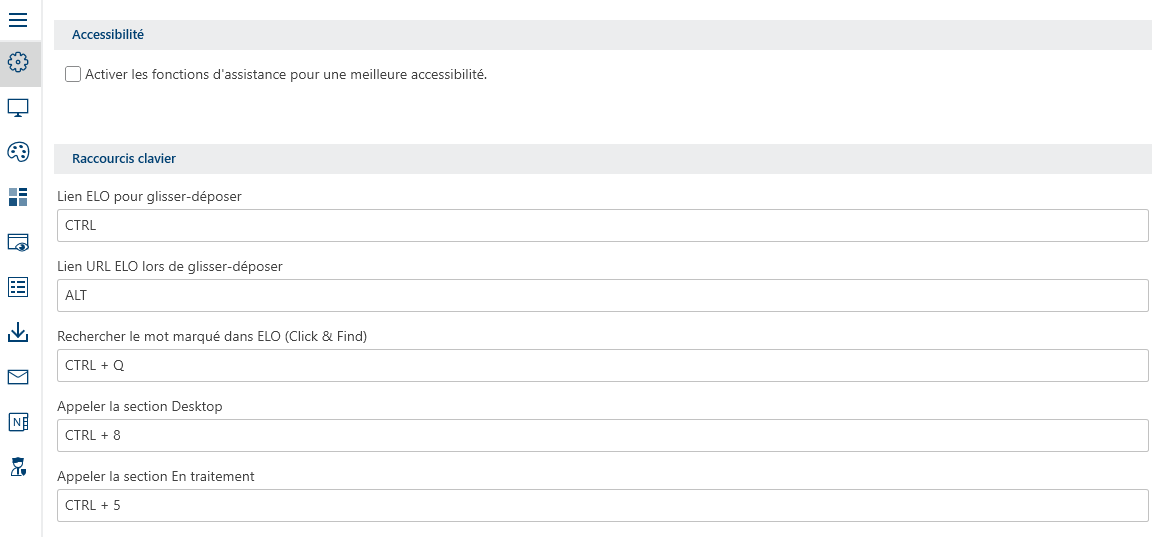
# Accessibilité
Vous pouvez activer l'accessibilité simplifiée pour votre ELO dans la section Accessibilité.
Activer les fonctions pour une meilleure accessibilité : les points suivants sont modifiés dans ELO lorsque vous avez activé cette fonction :
- Les dialogues sont ouverts dans des fenêtres distinctes
- Les boîtes de texte désactivées peuvent être focalisées avec un onglet
Le réglage vaut pour toutes les personnes qui s'authentifient à cet ordinateur et il n'est pas transféré à d'autres comptes.
# Configuration - affichage (1)
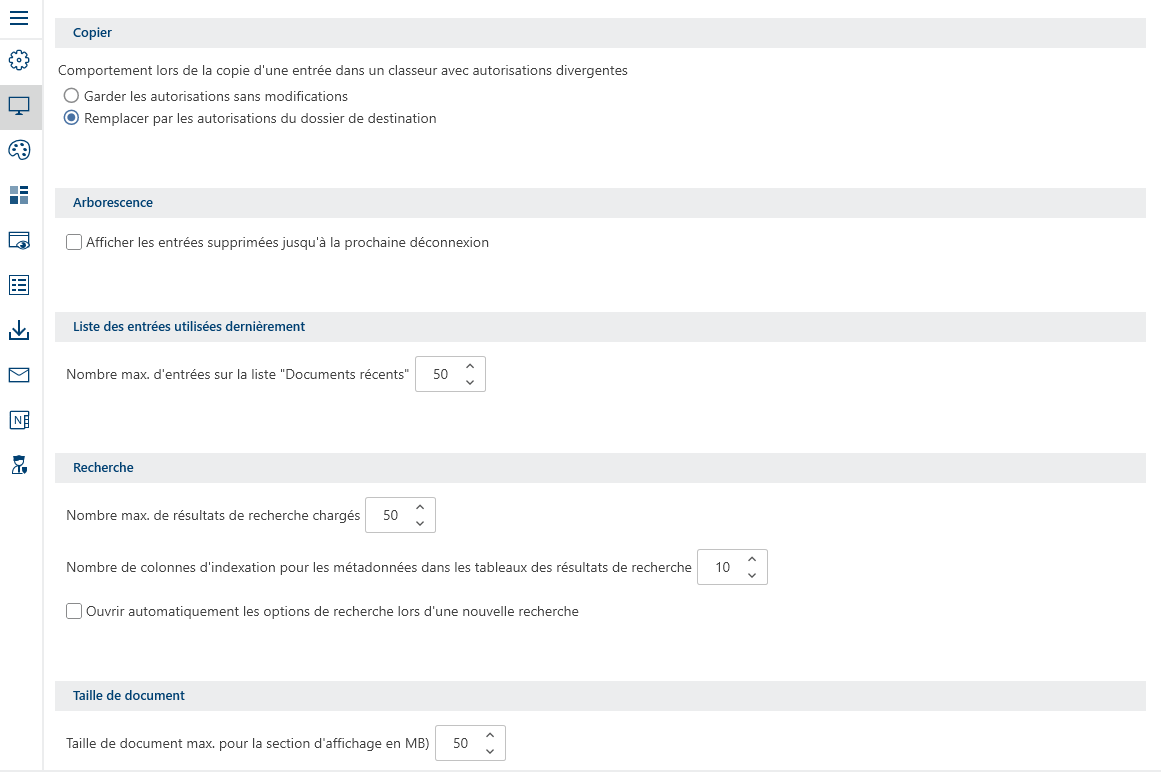
# Recherche
Nombre max. de résultats de recherche chargés : une valeur faible a un effet positif sur le temps de recherche.
# Configuration - affichage (2)
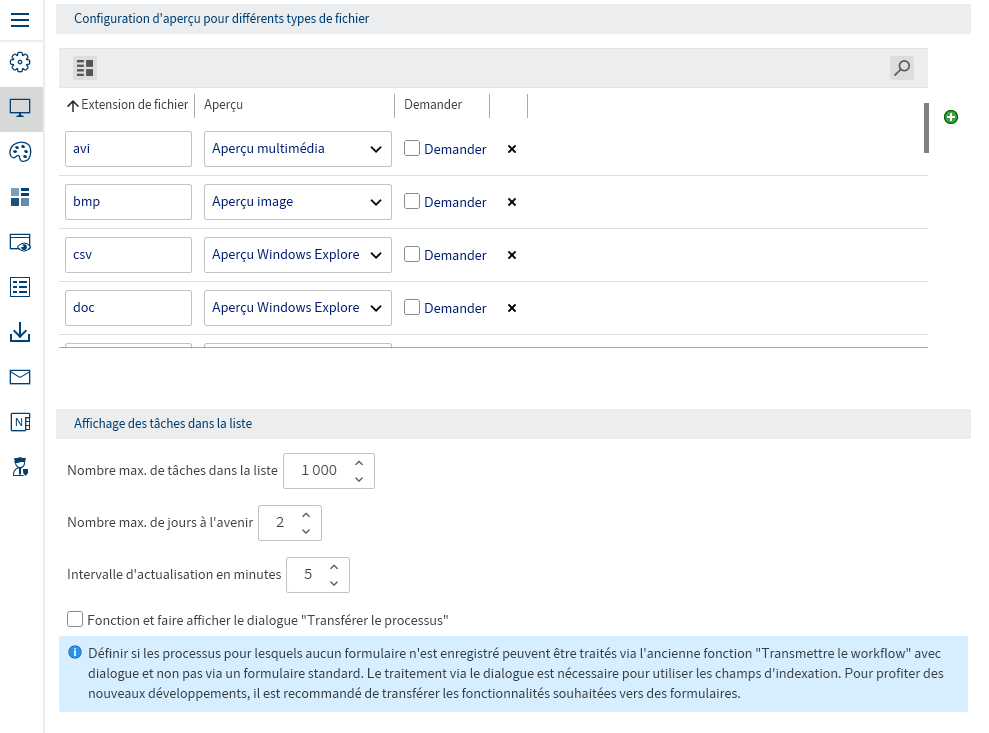
# Configuration d'aperçu pour différents types de fichier
Dans cette section, vous déterminez quel type d'aperçu doit être utilisé pour quelle extension de fichier. Si aucune classe d'aperçu n'est définie pour la méthode d'aperçu, c'est l'aperçu de navigateur qui est utilisé.
Vous pouvez filtrer la configuration d'aperçu (symbole du filtre), la parcourir (symbole de la loupe) et ajouter de nouveaux types de fichier avec une méthode d'aperçu (symbole plus vert).
Dans la liste, vous voyez les assignations d'extension de fichier et de méthode d'aperçu ayant déjà été effectuées.
Les méthodes d'aperçu suivantes sont disponibles par le biais d'un menu déroulant.
- Aperçu e-mail : visionneuse pour les fichiers d'e-mail. Vous pouvez répondre à l'e-mail ou le transférer par le biais des boutons. Ensuite, votre programme de messagerie standard s'ouvre. Sous les boutons, se trouvent les métadonnées comme la date, l'expéditeur, l'objet et les pièces-jointes. S'il s'agit d'un e-mail au format HTML, un navigateur s'affiche en dessous. Si un e-mail se trouve au format rich text (RTF), un aperçu de texte est utilisé.
- Aperçu multimédia : utilise Windows Media Player comme aperçu. Les fichiers suivants sont valides : MP3, MP4, WMV, WMA, WAV, AVI, MPG, MPEG, MP2, MPA.
- Aperçu image : visionneuse pour les fichiers image. Vous avez la possibilité d'adapter l'aperçu par le biais de la barre d'aperçu. S'il existe des remarques sur le document, celles-ci s'affichent dans un onglet supplémentaire.
- Aperçu Windows Explorer : visionneuse qui est également utilisée par Windows Explorer. En plus des assignations déjà définies, tous les types de fichier peuvent être reliés avec cette méthode d'aperçu. Il se pourrait qu'un programme distinct soit requis pour la mise à disposition de l'aperçu.
- Aperçu texte : un aperçu texte simple est utilisé en tant que méthode.
- Aperçu de navigateur : l'aperçu se fait dans un navigateur Web (Chromium). En plus des assignations déjà définies, les types de fichier PDF, MP3, MP4, MPEG, PNG, JPEG, BMP, GIF peuvent être reliés à cette méthode d'aperçu.
- Aperçu Office Online : aperçu Web pour les documents Microsoft Office. Vous devez avoir un accès à un serveur Microsoft Office Online.
# Affichage des tâches dans la liste (seulement Desktop Client Plus)
Ici, vous pouvez déterminer les réglages pour la section Tâches.
Information
Cette possibilité de configuration n'est disponible que dans le client ELO Desktop Plus.
Nombre max de jours à l'avenir : la liste des tâches de la section Tâches comprend un aperçu de toutes les tâches à effectuer. Ici, vous pouvez définir dans combien de jours une tâche doit être affichée dans la liste des tâches. Si vous entrez par exemple 10 jours, alors toutes les tâches dont l'échéance est dans les prochains 10 jours sont affichées. Les tâches dont l'échéance est dans 20 jours ne sont pas affichées.
Intervalle d'actualisation en minutes : la valeur dans ce champ vous permet de déterminer l'intervalle d'actualisation de la liste de tâches. Si vous souhaitez que la liste des tâches ne soit pas actualisée automatiquement, entrez la valeur 0.
Traiter les tâches avec la boîte de dialogue 'Transférer le workflow' : Si cette option est activée, vous devez utiliser la fonction Transférer le workflow pour modifier et transférer le workflow dans une nouvelle boîte de dialogue. Si l'option est désactivée, les workflows auxquels aucun modèle de formulaire n'est attribué sont affichés dans un formulaire standard dans la section Tâches et peuvent également y être modifiés.
# Configuration - affichages
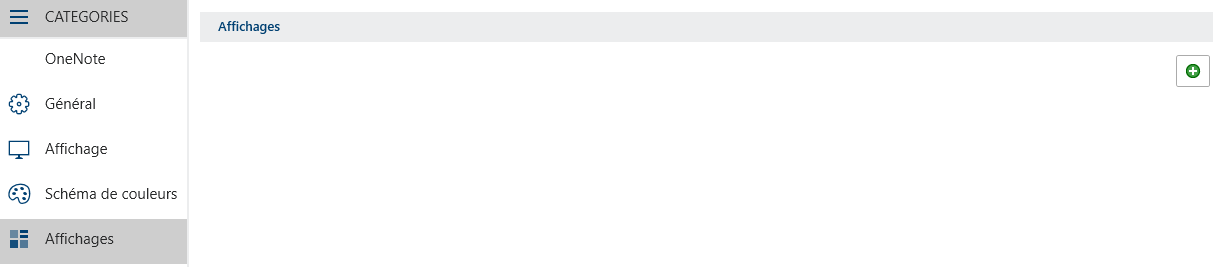
Dans la catégorie Affichages, vous pouvez créer des affichages pour les classeurs de la section Archive.
Un affichage de classeurs crée une tuile par le biais de laquelle vous accédez directement au classeur.
Procédé
Sélectionnez le symbole + vert pour créer un nouvel affichage.
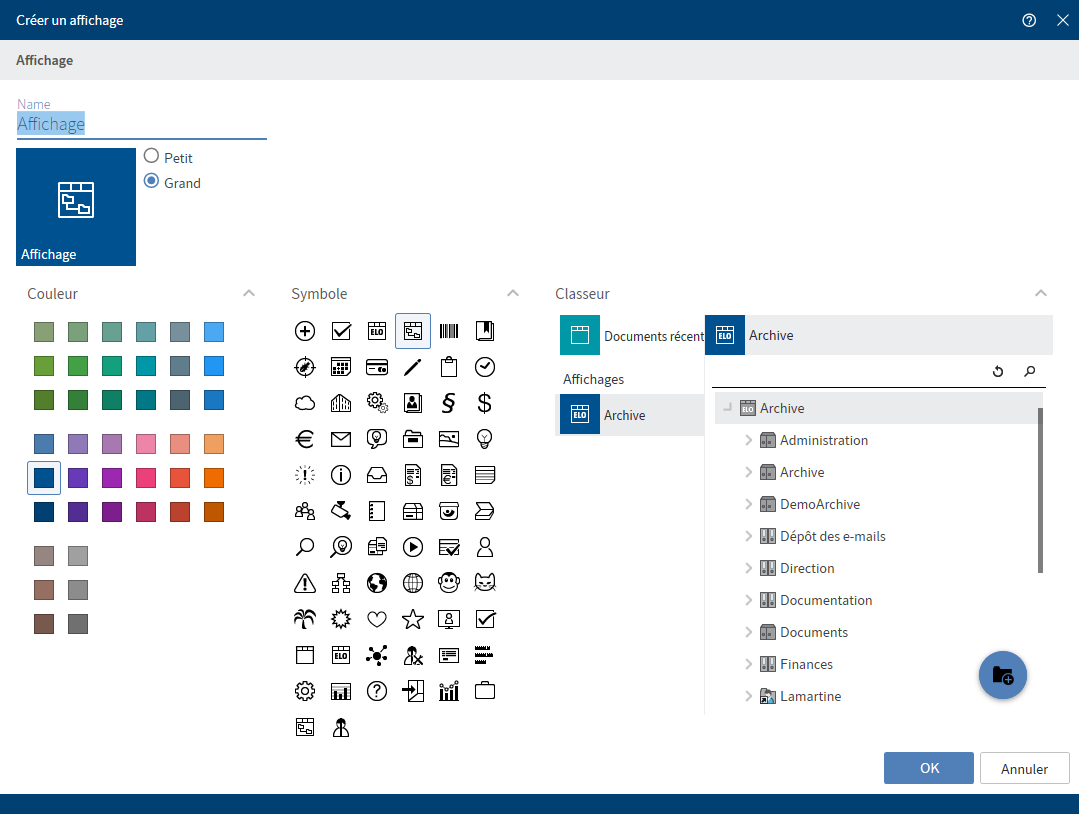
Le dialogue Créer un affichage apparaît.
Veuillez entrer un nom pour l'affichage.
Déterminez si l'affichage doit être réalisé en tant que petite ou grande tuile.
Définissez la couleur de l'affichage.
Veuillez sélectionner un symbole.
Dans la section Classeur, sélectionnez le classeur pour lequel vous souhaitez créer un affichage. Via Documents récents, vous pouvez limiter la sélection de classeurs aux derniers classeurs utilisés dans ELO. Le symbole de classeur pour permet de créer un nouveau classeur.
Sélectionnez OK.
Résultat
L'affichage créé apparaît dans la catégorie Affichages. Le symbole X vous permet de supprimer l'affichage. Vous pouvez modifier l'affichage avec le symbole du stylo.
# Configuration - Métadonnées
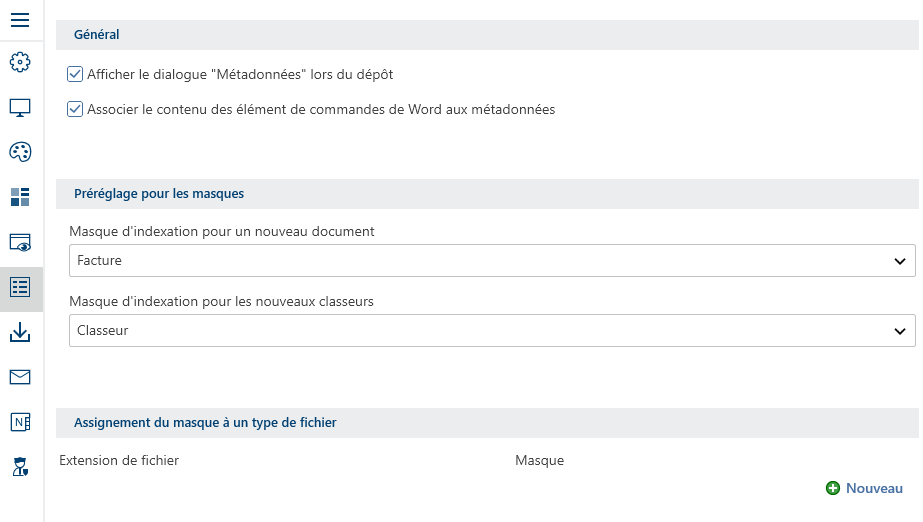
# Assignement du masque à un type de fichier
Vous déterminez également si des types de fichier précis doivent être liés aux masques. Ceci est utile pour le dépôt de formats de fichier qui ne sont pas courants, mais cela permet aussi d'économiser du temps pour les dépôts fréquents.
# Configuration – Administration
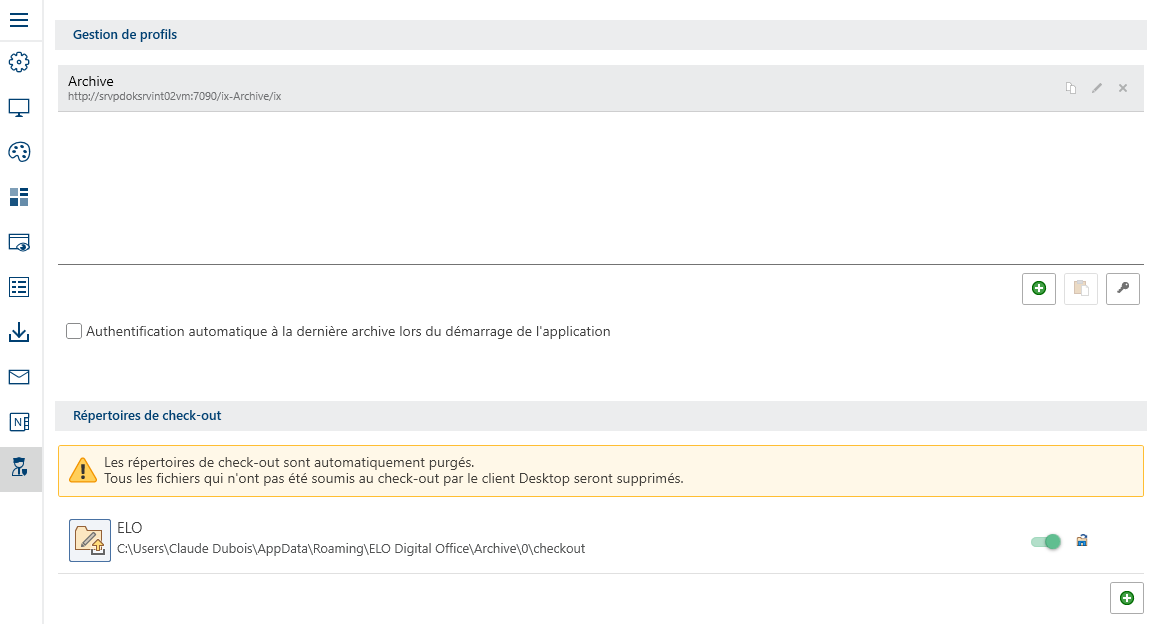
# Gestion de profils
Dans la section Gestion de profils, vous voyez tous les profils d'archive déjà créés avec le nom et l'URL correspondante.
Pour copier, supprimer ou modifier un profil existant, marquez le.
Pour créer un nouveau profil, cliquez sur le symbole + vert. Le dialogue Ajouter un nouveau profil apparaît. Entrez le nom de profil et l'URL correspondante du serveur d'indexation ELO. L'accessibilité du serveur d'indexation ELO est vérifiée. Une fois la vérification réussie, le texte Serveur accessible apparaît en lettres vertes. Vous ajoutez le profil avec OK.
Pour ajouter un profil copié de la mémoire temporaire, sélectionnez le symbole ajouter. Le nom de profil et l'URL ont été copiés avec la syntaxe suivante : < Nom de profil>;< Type d'authentification>;< URL>. L'on différencie deux types d'authentification dans la syntaxe. U est l'authentification avec un compte ELO, S est l'authentification SSO (utilisateur Windows). Si seule l'URL du serveur d'indexation se trouve dans la mémoire temporaire, le nom de profil est créé en fonction de l'URL.
Pour voir pour quels archives et comptes des mots de passe ont été enregistrés, cliquez sur le symbole de la clé.
Authentification automatique à la dernière archive lors du démarrage de l'application : activez cette option si vous souhaitez vous authentifier automatiquement avec les mêmes données d'authentification et à la dernière archive utilisée lors du démarrage de l'application.
# Répertoires de check-out
Les fichiers doivent être extraits de l'archive ELO pour pouvoir être modifiés. Ils sont alors soumis au check-out et enregistrés en tant que fichiers temporaires dans un classeur du système de fichiers, pendant la durée du traitement. Dans la liste, vous voyez tous les répertoire de check-out créés. Grâce au commutateur, vous pouvez activer ou désactiver les différents répertoires de check-out.
Le symbole de classeur vous permet de visualiser le contenu du répertoire de check-out dans le système de fichiers.
Le symbole + vert permet de créer un nouveau répertoire de check-out sur le système de fichiers.
Remarque
Les répertoires de check-out sont automatiquement purgés et vidés. Toutes les données qui ne sont pas soumises au check-out sont supprimées.
# Activer des rôles
Accessible par le biais de : Nom utilisateur [votre nom] > Activer les rôles
Via différents rôles, les utilisateurs peuvent obtenir des droits supplémentaires. Par exemple, vous pouvez être membre du groupe Comptabilité par le biais d'un rôle. Vous n'avez pas besoin des droits supplémentaires pour votre travail quotidien. C'est pour ça que vous pouvez activer les droits si nécessaire. Vous obtenez les droits correspondants que si le rôle est actif.